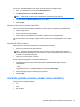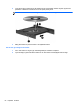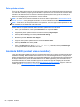Referensguide - Windows 8
Om ikonen i meddelandefältet inte är aktivt, följ de här stegen för att aktivera det:
1. Skriv k på Startskärmen och välj sedan Kontrollpanelen.
2. Välj Hårdvara och ljud > HP 3D DriveGuard.
OBS! Klicka på Ja om Kontroll av användarkonto uppmanar dig att göra det.
3. Via raden Ikon i meddelandefältet klickar du på Visa.
4. Klicka på OK.
Hantera ström med en parkerad hårddisk
Om HP 3D DriveGuard har parkerat hårddisken, kommer datorn att uppföra sig på följande sätt:
●
Datorn stängs inte av.
●
Datorn initierar inte strömsparläget.
●
Datorn aktiverar inga batterilarm som ställts in på fliken Larm i Energialternativ.
HP rekommenderar att du antingen stänger av datorn eller initierar strömsparläget innan du flyttar
den.
Använda HP 3D DriveGuard
Med programmet HP 3D DriveGuard kan du utföra följande aktiviteter:
●
Aktivera och inaktivera HP 3D DriveGuard.
OBS! Beroende på vilken behörighet du har, kanske du inte kan aktivera eller inaktivera
HP 3D DriveGuard. Behörigheter för användare som inte är administratörer kan ändras av en
medlem av en administratörsgrupp.
●
Avgöra om en enhet stöds i systemet.
Så här öppnar du programmet och ändrar inställningarna:
1. Dubbelklicka på ikonen på Windows-skrivbordet i meddelandefältet längst till höger i
aktivitetsfältet.
– eller –
Högerklicka på ikonen i meddelandefältet och välj sedan Inställningar.
2. Klicka på lämplig knapp för inställningar du vill ändra.
3. Klicka på OK.
Använda optiska enheter (endast vissa modeller)
Optiska enheter inkluderar följande:
●
CD
●
DVD
●
Blu-ray (BD)
Använda optiska enheter (endast vissa modeller) 61